Virtual com port driver что это за программа
Микроконтроллеры 1986ВЕ1Т, 1986ВЕ3Т, 1986ВЕ9х и 1901ВЦ1Т имеют контроллер USB-интерфейса, реализующий функции контроллера ведомого устройства (Device) и ведущего устройства (Host). В составе библиотеки SPL приведён пример для ведомого устройства (Device) под названием "VCOM_Echo", который позволяет использовать МК в качестве CDC USB устройства (Класс Коммуникационного Устройства), настроенного как виртуальный COM-порт. Чтобы ПК определял МК именно как устройство, подключенное по COM-порту, необходимо установить специальный драйвер. Ссылка на скачивание драйвера доступна в конце статьи.
В данной статье рассмотрена пошаговая установка драйвера Virtual COM порт в ОС Windows 7.
Установка драйвера
Для установки драйвера виртуального COM-порта необходимо иметь права администратора!Загружаем в МК проект "VCOM_Echo" и подключаем отладочную плату к ПК с помощью кабеля USB A-B. На ПК открываем "Диспетчер устройств Windows", его можно найти в поиске меню "Пуск". Если драйвер не установлен, то после подключения МК по USB в диспетчере устройств появится "Неизвестное устройство". Открываем "свойства" нового устройства, как показано на рисунке 1.
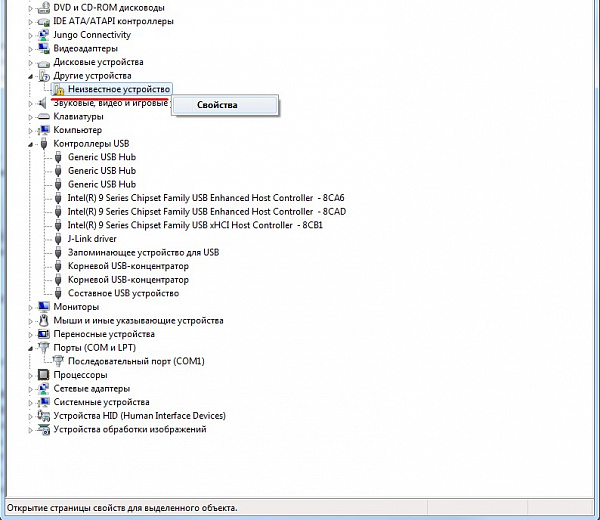
В открывшемся окне "Свойства. " выбираем пункт "Изменить параметры" (рисунок 2), при этом возможно потребуется ввести пароль администратора.
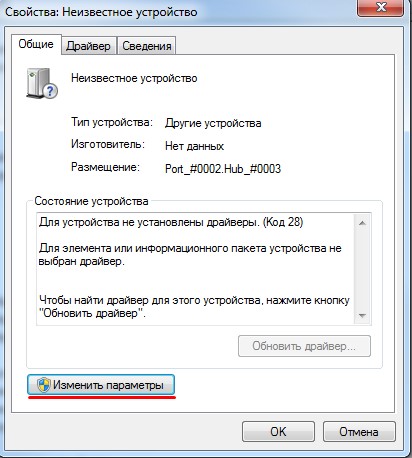
В новом окне выбираем пункт "Обновить драйвер", как показано на рисунке 3.
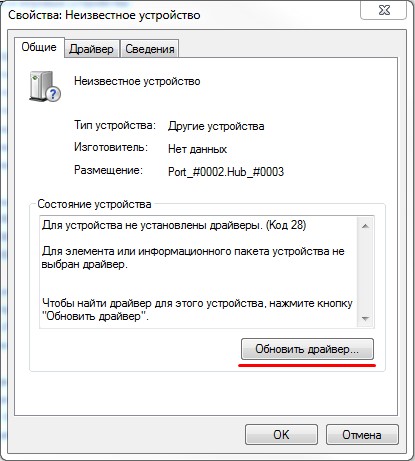
Здесь необходимо выбрать "поиск драйверов на компьютере" (рисунок 4).
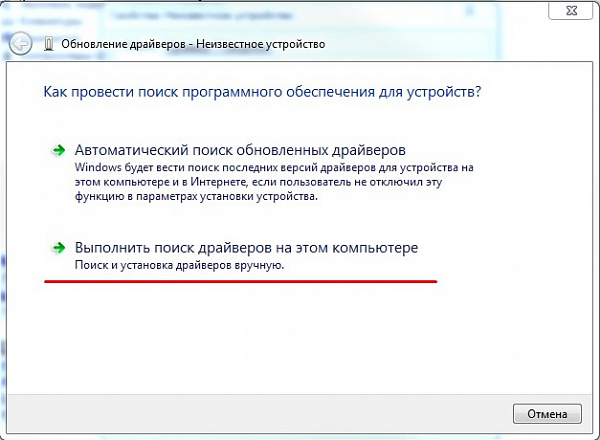
Теперь необходимо разархивировать папку с драйверами в любую директорию на ПК, например, в корень диска С, после чего в открывшемся окне нужно указать путь к папке с драйвером и нажать кнопку "Далее" (рисунок 5).
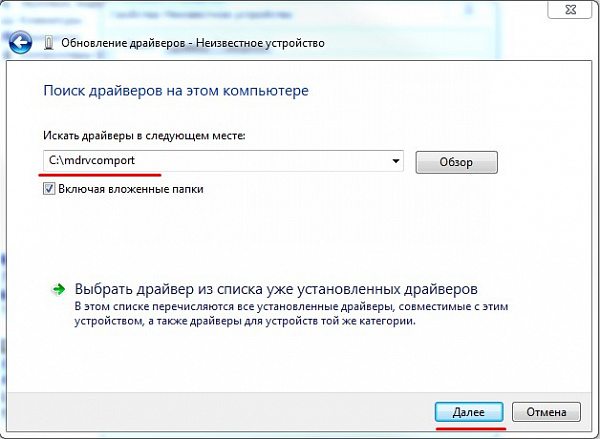
В процессе установки Windows может вывести предупреждение, в котором необходимо выбрать пункт "Всё равно установить этот драйвер", как показано на рисунке 6.
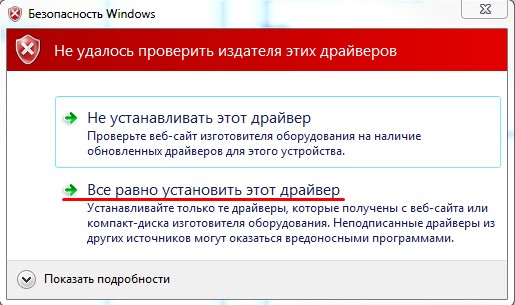
После установки драйвера в диспетчере устройств во вкладке "Порты(COM и LPT)" должно появиться новое устройство "Milandr USB RS-232 Emulation Driver" (рисунок 7).
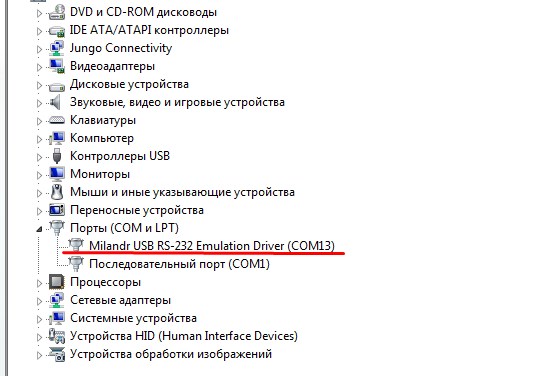
Если установить всё-таки не получается, то
Можно попробовать запустить операционную систему Windows в безопасном режиме или режиме с отключенной обязательной проверкой подписи драйверов.
Для Windows 7 при запуске компьютера необходимо быстро нажимать клавишу F8, после чего появится окно аналогично тому, что представлено на рисунке 8. После этого выбрать либо безопасный режим, либо режим с отключенной обязательной проверкой подписи драйверов и попробовать установить драйвер снова.
Рисунок 8 - Дополнительные варианты загрузки Windows 7
Для Windows 8 и 10 есть несколько способов перейти в аналогичное Windows 7 меню выбора режима загрузки, но самый простой заключается в том, чтобы нажать кнопку "Перезагрузка" вместе с зажатой кнопкой Shift прямо в меню "Пуск" (рисунок 9).
Рисунок 9 - Алгоритм попадания в первоначальный загрузчик Windows
После перезагрузки всплывёт полностью синий экран с различными вариантами загрузки операционной системы, необходимо перейти в меню "Поиск и устранение неисправностей" > "Дополнительный параметры" > "Параметры загрузки". После этого всплывёт окно с выбором режима загрузки операционной системы, как на рисунке 10.
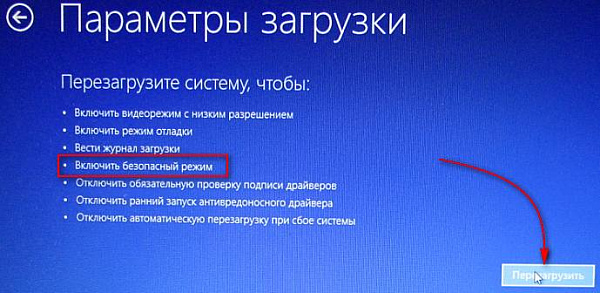
Рисунок 10 - Меню выбора режимов загрузки Windows 8 (10)
Соответственно, также необходимо выбрать либо безопасный режим, либо режим с отключенной обязательной проверкой подписи драйверов и попробовать установить драйвер снова.

Если вы работаете на машине, у которой нет реального COM-порта и вам необходимо передать некоторые данные с этой машины на другую через COM-порт, вам понадобятся виртуальные последовательные порты для достижения вашей цели. Другая возможная проблема - когда вам нужно эмулировать ваше устройство и заставить его общаться с какой-либо программой через последовательный порт. Драйвер виртуального последовательного порта от Eltima предлагает решение для вас. Он создает любое количество пар виртуальных последовательных портов, подключенных через нуль-модемный кабель. В результате все данные, отправленные на один виртуальный последовательный порт, могут быть немедленно прочитаны с другого, и наоборот. Эти порты работают так же, как и реальные последовательные порты, подключенные через настоящий нуль-модемный кабель, с той лишь разницей, что вам не нужно физически соединять порты с помощью кабеля. Так что все выполнено более профессионально, компактно. Драйвер виртуального последовательного порта позволяет настраивать параметры виртуальных портов непосредственно из приложения или HyperTerminal на любой стороне соединения. Это экономит ваше время, деньги и усилия, так как соединение между виртуальными последовательными портами намного быстрее и безопаснее, чем реальное нуль-модемное соединение. VSPD от Eltima работает как системный сервис. Настроенные виртуальные COM-порты доступны при каждом запуске системы автоматически. Вы можете использовать решение Virtual Serial Port Driver от Eltima в качестве основы для своего собственного программного обеспечения (вам необходимо получить OEM-лицензию). Начиная с версии 6.9 наши драйверы успешно прошли тестирование Microsoft Windows Hardware Quality Labs (WHQL) и теперь имеют цифровую подпись Microsoft. Новая версия предлагает вам поддержку Windows Vista Server 2008 и Windows 7 . Подробнее »
Из описания на сайте:
VSPE призвана помочь инженерам программного обеспечения и разработчикам создавать / производить отладку / тестирование приложений, которые используют последовательные порты. Она может создавать различные виртуальные устройства для приема / передачи данных. В отличие от обычных последовательных портов, виртуальные устройства имеют специальные возможности: например, то же устройство может быть открыто несколько раз по различным приложениям, которые могут быть полезны во многих случаях. Вы можете сделать доступными физические данные СОМ порта для нескольких приложений, расшаривать последовательный порт для локальной сети (по протоколу TCP) итд.

Эмулировать COM-порт помогают соответствующие драйверы и программы, с помощью которых создаётся виртуальный порт в системе. Для начала надо установить АТОЛ-драйвер, соответствующий типу подключаемого оборудования. Для эмуляции COM-порта предназначена программа «Virtual Null Modem». Чтобы осуществить отправку данных на COM-порт без подключения устройства можно использовать бесплатную программу «COM Port Data Emulator».
Утилиты запускают процесс создания виртуального СОМ-порта путём простого включения режима «Эмуляция» через интерфейс программы. Если же был установлен драйвер для эмуляции, то новый виртуальный COM-порт просто будет отображаться в диспетчере устройств. Таким образом можно осуществить подключение оборудования к ПК посредством эмуляции COM-порта. Подключите устройство и переведите его в режим работы по USB, следуя прилагающийся инструкции.
Чтобы проверить, верно ли подключено оборудование, зайдите в режим тестирования драйвера АТОЛ нужного устройства. В открывшемся окне интерфейса следует выбрать вкладку «Настройка свойств», затем нажать кнопку «Поиск оборудования». В параметрах поиска следует выбрать искомое устройство и подождать, пока оно отобразится в списке. Затем это окно можно закрыть и вернуться к предыдущему. Там следует нажать кнопку «Проверка связи», и если установка завершена правильно, то в строке «Результат» отобразятся параметры подключённого оборудования.
Теперь следует настроить верное отображение устройства в 1С. Для этого заходим в раздел «Подключение и настройка торгового оборудования». Там следует выбрать пункт «АТОЛ», а в пункте «Порт» указать «COM1» (если COM-портов несколько и среди них присутствуют реальные, выбираем необходимый виртуальный, который создавался с помощью эмуляции).
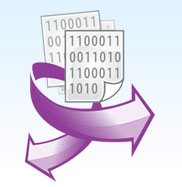
Бесплатное обновление для COM Port Data Emulator (начиная с версии 2.7.0 до последней версии 2.7.3 build 1108. 8 ноября 2019.)
Скачайте файл и замените файлы в папке с программой новыми файлами из архива.
Замечание! Нет необходимости скачивать это обновление, если вы скачаете полный пакет установки.
ПРОБЛЕМЫ СО СКАЧИВАНИЕМ ИЛИ ИНСТАЛЛЯЦИЕЙ?
Если Вы столкнулись с какими-либо проблемами при скачивании или инсталляции, пожалуйста, свяжитесь со службой технической поддержки AGG Software. Подробнее.
Вас могут заинтересовать:
Advanced Serial Port Monitor
Программа, которая, пригодится Вам как для наблюдения за передачей данных другими приложениями, так и непосредственно, для отправки и приема данных через последовательный порт (RS232) Вашего компьютера. Программа позволяет различными способами сохранять данные в файл и визуализировать данные на экране монитора. Она может пригодиться как начинающим, так и профессионалам. подробнее
Advanced Serial Data Logger
Advanced Serial Data Logger обрабатывает данные, полученные через RS232 порт, COM порт или через RS485 при наличии аппаратного конвертора. Программа записывает данные в файл Excel, Access, базу данных и т.п. подробнее
Advanced TCP/IP Data Logger
Advanced TCP/IP Data Logger позволяет захватывать данные, передаваемые по протоколу TCP/IP или UDP и сохранять их в файл, а также передавать в другие приложения Excel, Access или базы данных. Программа в реальном времени собирает данные от любого устройства или инструмента и может использоваться как при работе в локальной сети, так и при работе в Интернет. подробнее
Serial Printer Logger
Serial Printer Logger может заменить ваш старый матричный принтер и собирать данные в реальном времени в текстовые, двоичные лог-файлы, а также непосредственно создавать файлы документов Adobe PDF или MS Word. Эта замена позволит сэкономить ваши деньги, которые вы бы потратили на бумагу, расходные материалы и техническую поддержку устаревшего устройства. подробнее
Advanced NMEA Data Logger
Последовательный или COM-порт — это интерфейс стандарта RS-232, который служит для подключения различного оборудования к компьютеру. Из-за ограничения в размере информации (1 бит), передаваемой за один раз, данный порт получил второе название: последовательный. Интересным является тот факт, что в различных интерфейсах, таких как Ethernet или USB информация передаются также — последовательно, однако, такое название за ними не закрепилось.

Что делать если в компьютере нет COM-порта?
Изначально COM-порты использовались для подключения терминалов, модемов и мыши. В современное время основное назначение сводится к подключению всевозможных источников питания, микроконтроллеров, вычислительных систем, кассовых аппаратов и других устройств. Также COM-порт очень активно использовался для синхронизации компьютеров: к примеру, ноутбука с персональным компьютером. Сейчас такой подход сменился использованием USB-порта.
Что такое виртуальный COM-порт?
Виртуальный COM-порт воображает себе наша операционная система, при этом он отсутствует физически. Для «воображения» существуют специальные программы, одну из которых мы рассмотрим позже.
Для чего используется?
Поняв, что такое реальный COM-порт и для чего он используется, без труда можно представить себе необходимость в виртуальном COM-порте. Представьте: вам нужно подключить вычислительное устройство к компьютеру через COM-порт. Но у вас его нет! Или же подключить несколько устройств, а порт всего один. Как быть в такой ситуации? Спасает именно создание виртуального порта.
Таким образом, виртуальный порт позволяет имитировать его присутствие в компьютере при отсутствии оного. Примеровприменения довольно много. Однако наиболее часто виртуальный COM-порт применяется:
- При необходимости подключить несколько устройств одновременно.
- При необходимости отладить (протестировать, найти ошибки) программу для вычислительного устройства при отсутствии порта.
Как создать виртуальные порты?
Для их создания предусмотрены специализированные программы. Стоит выбирать те, которые предлагают нам установить нужные для виртуальных портов драйвера, поскольку их поиск — не очень приятное занятие.
Скачайте и установите программу Advanced Virtual COM Port. Установка занимает считаные минуты, при этом на одном из этапов нам предложат драйвер:

Программа для настройки виртуального com-порта в windows
Соглашаемся и нажимаем «Установить». Следует подождать несколько минут — не пугайтесь, если потребуется 5–10 минут. Это нормально.
После установки, заходим в программу и видим главное окно:

Кернел про -для настройки виртуального com-порта в windows
Оно содержит три основных вкладки: Общие (расширенные), клиентские и локальные порты.
Вкладка общие (или расширенные) порты позволяет делиться COM-портами через локальную сеть (LAN) или интернет. Таким образом, данные с виртуальных портов могут быть легко и быстро переданы другим пользователям.
Вкладка клиентские порты позволяют создавать порты на компьютере, которые подключаются к расширенным портам через виртуальный кабель нуль-модема. Стоит сказать, что виртуальный кабель программа предусматривает автоматически.
Вкладка локальные порты даёт возможность просматривать, создавать и удалять все пары виртуальных COM-портов.
Перейдём во вкладку локальные порты и нажмём кнопку Add. Перед нами откроется окно, предлагающее создать пару COM-портов, которые предполагаются быть соединёнными виртуальным нуль-модемным кабелем:

Создание виртуального com-порта в windows7
Жмём ОК. Переходим в Панель управления -> Система -> Диспетчер устройств.
Видим, что наши COM-порты были успешно созданы:

Виртуальные com-порты windows
Взаимодействие расширенных и клиентских COM-портов
Скорее всего, непонятным остаётся вопрос взаимодействия этих двух вкладок. На самом деле всё просто: расширенные порты позволяют делиться своими com-портами, то есть всей информацией, что доступны с устройств, подключённых к этим портам. Они подключаются к клиентским: тем, которые получают всю необходимую информацию.
Для создания расширенного порта достаточно в первой вкладке нажать кнопку Add и выбрать порт, которым мы делимся:

Расшаренный com-порт windows
Для создания клиентского порта, переходим во вторую вкладку, нажимаем кнопку Add и выбираем сначала порт, который хотим сделать клиентским, а затем адрес компьютера, к порту которого мы хотим подключиться:

Клиентский com-порт windows
Итоги
За бортом осталось ещё много чего интересного на тему COM-портов. Хотя эта технология и отходит на второй план с развитием других интерфейсов для подключения устройств, тем не менее пока что она всё ещё активно используются и знать тонкости её работы очень полезно.
Admin
Последовательный или COM-порт — это интерфейс стандарта RS-232, который служит для подключения различного оборудования к компьютеру. Из-за ограничения в размере информации (1 бит), передаваемой за один раз, данный порт получил второе название: последовательный. Интересным является тот факт, что в различных интерфейсах, таких как Ethernet или USB информация передаются также — последовательно, однако, такое название за ними не закрепилось.

Что делать если в компьютере нет COM-порта?
Изначально COM-порты использовались для подключения терминалов, модемов и мыши. В современное время основное назначение сводится к подключению всевозможных источников питания, микроконтроллеров, вычислительных систем, кассовых аппаратов и других устройств. Также COM-порт очень активно использовался для синхронизации компьютеров: к примеру, ноутбука с персональным компьютером. Сейчас такой подход сменился использованием USB-порта.
Что такое виртуальный COM-порт?
Виртуальный COM-порт воображает себе наша операционная система, при этом он отсутствует физически. Для «воображения» существуют специальные программы, одну из которых мы рассмотрим позже.
Для чего используется?
Поняв, что такое реальный COM-порт и для чего он используется, без труда можно представить себе необходимость в виртуальном COM-порте. Представьте: вам нужно подключить вычислительное устройство к компьютеру через COM-порт. Но у вас его нет! Или же подключить несколько устройств, а порт всего один. Как быть в такой ситуации? Спасает именно создание виртуального порта.
Таким образом, виртуальный порт позволяет имитировать его присутствие в компьютере при отсутствии оного. Примеровприменения довольно много. Однако наиболее часто виртуальный COM-порт применяется:
- При необходимости подключить несколько устройств одновременно.
- При необходимости отладить (протестировать, найти ошибки) программу для вычислительного устройства при отсутствии порта.
Как создать виртуальные порты?
Для их создания предусмотрены специализированные программы. Стоит выбирать те, которые предлагают нам установить нужные для виртуальных портов драйвера, поскольку их поиск — не очень приятное занятие.
Скачайте и установите программу Advanced Virtual COM Port. Установка занимает считаные минуты, при этом на одном из этапов нам предложат драйвер:

Программа для настройки виртуального com-порта в windows
Соглашаемся и нажимаем «Установить». Следует подождать несколько минут — не пугайтесь, если потребуется 5–10 минут. Это нормально.
После установки, заходим в программу и видим главное окно:

Кернел про -для настройки виртуального com-порта в windows
Оно содержит три основных вкладки: Общие (расширенные), клиентские и локальные порты.
Вкладка общие (или расширенные) порты позволяет делиться COM-портами через локальную сеть (LAN) или интернет. Таким образом, данные с виртуальных портов могут быть легко и быстро переданы другим пользователям.
Вкладка клиентские порты позволяют создавать порты на компьютере, которые подключаются к расширенным портам через виртуальный кабель нуль-модема. Стоит сказать, что виртуальный кабель программа предусматривает автоматически.
Вкладка локальные порты даёт возможность просматривать, создавать и удалять все пары виртуальных COM-портов.
Перейдём во вкладку локальные порты и нажмём кнопку Add. Перед нами откроется окно, предлагающее создать пару COM-портов, которые предполагаются быть соединёнными виртуальным нуль-модемным кабелем:

Создание виртуального com-порта в windows7
Жмём ОК. Переходим в Панель управления -> Система -> Диспетчер устройств.
Видим, что наши COM-порты были успешно созданы:

Виртуальные com-порты windows
Взаимодействие расширенных и клиентских COM-портов
Скорее всего, непонятным остаётся вопрос взаимодействия этих двух вкладок. На самом деле всё просто: расширенные порты позволяют делиться своими com-портами, то есть всей информацией, что доступны с устройств, подключённых к этим портам. Они подключаются к клиентским: тем, которые получают всю необходимую информацию.
Для создания расширенного порта достаточно в первой вкладке нажать кнопку Add и выбрать порт, которым мы делимся:

Расшаренный com-порт windows
Для создания клиентского порта, переходим во вторую вкладку, нажимаем кнопку Add и выбираем сначала порт, который хотим сделать клиентским, а затем адрес компьютера, к порту которого мы хотим подключиться:

Клиентский com-порт windows
Итоги
За бортом осталось ещё много чего интересного на тему COM-портов. Хотя эта технология и отходит на второй план с развитием других интерфейсов для подключения устройств, тем не менее пока что она всё ещё активно используются и знать тонкости её работы очень полезно.
Admin
Virtual Serial Port Driver создает виртуальные последовательные порты и соединяет их попарно виртуальным нуль-модемным кабелем. Приложения с обеих концов пары смогут обмениваться данными так, что все написанное первому порту появится во втором и наоборот.
Все виртуальные последовательные порты работают и ведут себя в точности как аппаратные, эмулируя все их настройки. Вы можете создать столько пар виртуальных портов, сколько Вам угодно, и при этом не будет ни нехватки последовательных портов, ни нагромождения дополнительного оборудования на Вашем столе.
Более того, технология виртуального последовательного порта от Eltima может быть полностью интегрирована в Ваше собственное программное обеспечение (DLL, ActiveX или Core level).
Разделение последовательных портов
Объединение COM-портов
Создание пула подключений
Благодаря этой уникальной функции, предлагаемой PRO версией программного обеспечения, вы можете создавать и управлять сложными пулами последовательных портов. Это означает, что последовательные данные могут передаваться и выводиться неограниченным количеством физических и виртуальных COM-интерфейсов. Последовательные данные, полученные COM-портом со стороны «Ввод», будут перенаправлены на каждый COM-порт пула на стороне «Вывод» и обратно.
Кроме того, главный порт пула одной из сторон управляет сигнальными линиями другой стороны пула.
Автоматическое переключение портов
Если ваше приложение создано специально для работы с ограниченным количеством портов, вы можете использовать Switcher, специальную функцию Virtual Serial Port Driver PRO. Она позволит вам объединить несколько реальных портов в один виртуальный (при необходимости, вы можете назвать все порты одинаково), и ваши программы смогут работать с первым свободным портом.
Каждый раз, когда вашей программе требуется подключение по последовательному порту, коммутатор обнаруживает незанятый COM-порт в списке подключенных портов и предлагает его приложению. Таким образом, ваша программа будет автоматически взаимодействовать с любым свободным последовательным портом, как если бы он всегда был одним и тем же портом.
Читайте также:


